La aplicación de B2Chat en el Shopify App Store te permite integrar de forma sencilla tu tienda de Shopify con B2Chat para sincronizar datos, integrar carritos, automatizar envío de plantillas y centralizar la comunicación con tus contactos.
Si aún no la has instalado, te dejamos el articulo para hacerlo y aquí te explicamos todas las funcionalidades y capacidades de nuestro aplicativo:
1. Carritos en la consola
Por defecto, ahora tu equipo de asesores tendrán acceso a tu catálogo de productos de Shopify mientras interactúan con tus clientes desde la consola de B2Chat. Esto permite:
-
Ayudar y asesorar a tus clientes en la compra de productos armando sus carritos.
-
Envía directamente los enlaces de productos al chat
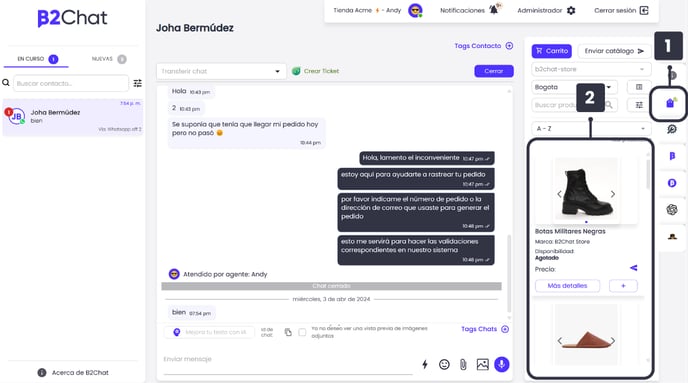
Para empezar a usar esta opción, sigue estos pasos:
Paso 1. Dirigirse a la consola de B2Chat.
Paso 2. Dar clic al ícono de tienda que se muestra en el menú a la derecha.
Paso 3. Se mostrará el listado de productos de tu cuenta.
Paso 4. ¡Empieza a usar tus catálogos!
2. Sincronización de contactos y etiquetas
Gestiona toda tu base de contactos y etiquetas de Shopify de forma unificada en B2Chat.
Para habilitar esta capacidad, sigue estos pasos:
Paso 1. Ingresa a tu aplicativo B2Chat en Shopify.
Paso 2. Ingresa a la sección de "Configuración".

-
Los clientes creados en Shopify se registran automáticamente en B2Chat.
- Las etiquetas creadas en Shopify se verán reflejadas automáticamente en B2Chat.
3. Botón de WhatsApp
Agrega un punto de entrada directo para tus clientes en tu tienda virtual de Shopify.
-
El botón de WhatsApp puede mostrarse en tu tienda para que los visitantes te contacten fácilmente.
-
Los mensajes entran directamente a tu bandeja de entrada en B2Chat.
Para activar el botón de WhatsApp, sigue estos pasos:
Paso 1. Ingresa a tu aplicativo B2Chat en Shopify
Paso 2. Ingresa a la sección de "Chat WhatsApp".
Paso 3. Haz clic en el botón "Vista Previa en el Tema".
Paso 4. Introduce el teléfono con el código del país a donde quieres redirigir a tus clientes.
Paso 5. (Opcional) Coloca el mensaje que quieres que aparezca encima del icono de Whatsapp en la web. Ejemplo: "¿Cómo puedo ayudarte?"
4. Envío de templates de WhatsApp desde Shopify
4.1. Envíos individuales de templates
Puedes realizar envíos individuales de plantillas de WhatsApp desde el aplicativo B2Chat en Shopify de dos maneras, desde el módulo de "Ordenes" o desde "Clientes". Aquí te explicamos ambos:
4.1.1. Desde el módulo de "Ordenes":
Paso 1. Ingresa al módulo de Ordenes en Shopify
Paso 2. Selecciona la Orden a la cual enviar una plantilla
Paso 3. Busca la opción de "Más acciones"
Paso 4. Selecciona "Enviar WhatsApp a Cliente"
Paso 5. Selecciona el canal desde dónde enviarás el template.
Paso 6. (Opcional). Si tienes muchos templates, desde aquí puedes filtrarlos.
Paso 7. Escoge el template a enviar.
Paso 8. (Opcional). Coloca parametros si tu template los requiere.
Paso 9. Ahora haz clic en "Enviar" y listo, template enviado al cliente desde una Orden.
💡 Recuerda que para usar un template de WhatsApp, este debe estar previamente creado y aprobado por Meta.
4.1.2. Desde el módulo de "Clientes":
Paso 1. Ingresa al módulo de Clientes en Shopify.
Paso 2. Selecciona el Cliente a la cual deseas enviar una plantilla.
Paso 3. Busca la opción de "Más acciones"
Paso 4. Selecciona "Enviar WhatsApp a Cliente"
Paso 5. Selecciona el canal desde dónde enviarás el template.
Paso 6. (Opcional). Si tienes muchos templates, desde aquí puedes filtrarlos.
Paso 7. Escoge el template a enviar.
Paso 8. (Opcional). Coloca parametros si tu template los requiere.
Paso 9. Ahora haz clic en "Enviar" y listo, template enviado al cliente desde una Orden.
Recuerda que los clientes deben estar suscritos para recibir comunicaciones de marketing. Si envías plantillas sin su autorización, corres el riesgo de que reporten tu número y este sea bloqueado.
4.2. Envíos Masivos
Nuestro aplicativo de Shopify te permite realizar envíos masivos a segmentos previamente definidos. Aquí te explicamos cómo:
Paso 1. Ingresa al módulo de Clientes - Segmentos en Shopify
Paso 2. Si ya cuentas con segmentos creados, selecciona uno de ellos para continuar con el envío de la campaña. Si no, puedes crearlos desde el botón "Crear Segmento".
Paso 3. En la esquina superior derecha, haz clic en "Usar segmento"
Paso 4. Selecciona B2Chat.
Paso 5. Selecciona y programa la fecha del envío masivo.
Paso 6. Crea o asocia este envío masivo a una campaña en B2Chat.
Paso 7. Selecciona el canal desde dónde enviarás el template.
Paso 8. (Opcional). Filtra el template.
Paso 9. Escoge el template a enviar.
Paso 10. (Opcional). Coloca parametros si tu template los requiere.
Paso 11. Ahora solo haz clic en "Programar" y listo. La campaña quedará programada para la hora definida y tu segmento recibirá el template automáticamente.
Puedes visualizar el estado de tu envío masivo programado desde el aplicativo de Shopify,
Con estas funcionalidades podrás sacar el máximo provecho de la integración entre Shopify y B2Chat, centralizando tu atención y tus ventas en un solo lugar.
Esperamos que esta guía haya sido útil para tu empresa.
¡Gracias por confiar en nosotros! 🤗












